Setup-Stick für Windows 7 und XP
Service-Packs für Windows hinzufügen
von Oliver Ehm - 21.07.2011
In diesem Abschnitt erstellen Sie die Service-Packs für Windows 7 und XP. Sie erzeugen eine EXE-Datei, mit der sich beliebige Versionen von Windows nach einer Installation aktualisieren lassen — ohne Internetverbindung.
Service-Pack für Windows 7 integrieren
Starten Sie den com! Update-Pack-Builder . Klicken Sie im Startfenster auf „Neues Projekt erstellen“ Die Abfrage, ob Sie die Updates in den Setup-Datenträger integrieren wollen, beantworten Sie mit „Nein“. Das Programm aktiviert daraufhin den Punkt „Versionswahl“. Wählen Sie im Dropdown-Menü bei „Microsoft Windows“ Ihre Version von Windows 7 ohne Service-Pack — dabei ist nur wichtig zu beachten, ob Sie eine 32- oder 64-Bit-Version verwenden. Klicken Sie anschließend auf „Weiter“. Aktivieren Sie mit einem Klick auf „Alles auswählen“ die gesamten verfügbaren Updates aus und starten Sie den Download mit „Herunterladen“. Nach dem Download aktivieren Sie den Punkt „Fertigstellung“.
Der Update-Pack-Builder zeigt Ihnen eine Liste mit den Updates an, die in die EXE-Datei integriert werden. Klicken Sie dann auf „Jetzt erstellen“. Navigieren Sie in den Ordner „Win-7“ und speichern Sie die EXE-Datei in einem neuen Ordner namens Service-Pack.
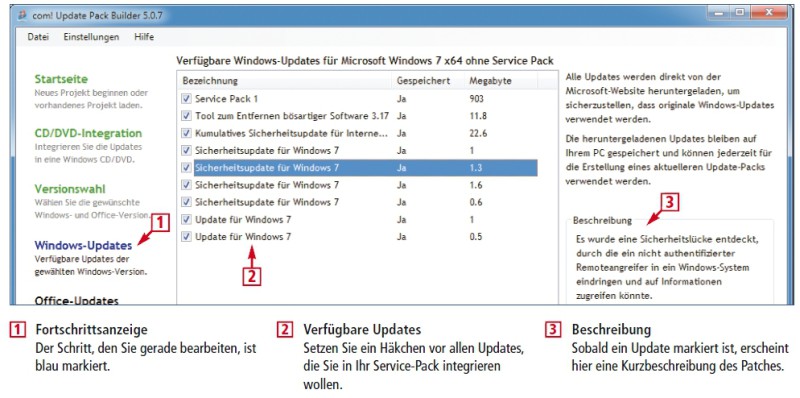
Der com! Update-Pack-Builder 5.07 lädt alle Updates für Windows 7 und XP von Microsoft herunter und aktualisiert damit die Setup-CD oder -DVD.
Service-Pack für Windows XP integrieren
Erstellen Sie nun auch ein Service-Pack für Windows XP. Gehen Sie dabei so vor wie für Windows 7. Erstellen Sie zunächst ein neues Projekt, wählen Sie dann Ihre Version von XP aus und laden Sie die Updates herunter. Erzeugen Sie zum Schluss mit „Fertigstellung“ die EXE-Datei. Speichern Sie sie ebenfalls in einem neuen Ordner mit der Bezeichnung Service-Pack in dem Verzeichnis ab, in dem auch die Setup-Dateien von XP liegen.
Tipp: Wählen Sie im Update-Pack-Builder bei der „Versionswahl“ sicherheitshalber „Windows XP ohne Service-Pack“ aus. Dann lassen sich beliebige Versionen von XP aktualisieren. Der Grund: Die Installationsroutine des Service-Packs erkennt bereits installierte Updates und überspringt diese dann. Dadurch werden nur Patches installiert, die noch nicht auf dem System vorhanden sind.